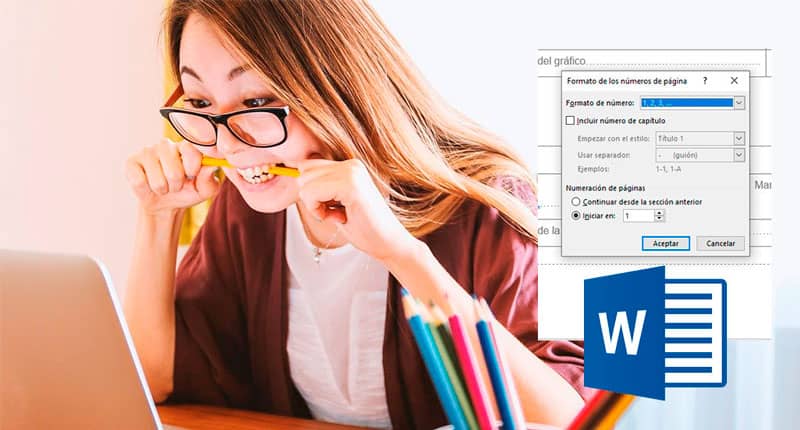
Se você é um estudante ou se alguma vez teve que escrever um Tese de Grau Especial Você (TEG) sabe que colocar os números das páginas de acordo com os padrões APA pode se tornar um problema.
Escreva um documento que requer tem uma numeração diferente Seccionar no Word é uma tarefa tediosa. Muitos preferem fazer vários documentos separadamente porque não sabem usar esta função. É um problema que tem solução se você souber dividir um documento em seções.
Quebra de seção no Word
O segredo para adicionar numeração de página é separando o documento em seções. Se o documento tiver uma ordem estruturada, metade do processo de numeração é facilitado.
Para fazer um pular a página, Coloque na parte do texto onde deseja que a nova seção comece. Vá para a guia Layout da página, selecione a opção ignorar e, em seguida, a próxima página.
Em algumas versões do Microsoft Word, a opção de quebra de página está no Guia de layout.
A nova seção do documento agora deve estar localizada na próxima página. A vantagem das seções é que cada uma possui uma forma independente de se organizar.
Verifique a quebra de seção
Você pode verificar se a quebra de página foi feita corretamente revisando o documento com a opção Mostrar tudo. Para acessar essa opção, vá para a guia inicial e selecione Mostrar todos.
A marca de parágrafo será exibida e o formatos ocultos. Se a quebra de página foi bem-sucedida, a mensagem deve aparecer no final da seção “quebra de seção (próxima página)”.
Link para o anterior
Para poder adicionar numeração independentemente de cada seção, você deve desligar para a seção anterior. Os cabeçalhos e rodapés são geralmente vinculados separadamente. Portanto, se necessário, desvincule cada um.
A desvinculação é feita no menu de cabeçalho e rodapé. Desmarque a opção Link para o anterior.
Adicione formatação a números de página no Word
Antes de adicionar a numeração à página, você deve primeiro escolher o formato que a seção terá. Selecione a guia Inserir, encontre a opção Número da página e clique em Formato de número de página.
Na janela de formato de número de página, você pode modificar o tipo de numeração que deseja colocar. Se for algarismo romano ou arábico.
Dentro do formato, você deve indicar de onde deseja que o começar a numerar. No caso de se tratar de uma nova seção, deve-se indicar de qual seção deseja iniciar a numeração.
Você pode adicionar o número da página no rodapé do documento ou no cabeçalho. Palavra Possui formatos de estilo padrão para que você possa escolher o que melhor se adapta a você.
Ter várias seções em um documento
Para criar uma nova seção basta repetir o procedimento anterior, com outra quebra de página.
Todas as seções da página podem ter numeração diferente, ou seja, você pode ter números de página romanos e árabes no mesmo documento ao mesmo tempo.
Você também pode tem seções não numeradas. Cada seção também tem a possibilidade de exibir sua primeira página diferente. Você pode alterá-lo nas ferramentas de cabeçalho e rodapé do Word.
Uma maneira fácil de fazer isso
O Word está cheio de atalhos e se você já é um usuário avançado deve conhecer muitos deles.
Se você deseja modificar ou adicionar numeração de página rapidamente de um documento, basta posicionar o cursor no rodapé e clicar duas vezes. O menu de cabeçalho e rodapé é ativado imediatamente.
Remover o número da página
Para retirar o número da página de uma seção ou documento, basta clicar duas vezes no rodapé ou acessar o menu de cabeçalho e rodapé. Procure a opção remover rodapé, clique e pronto.
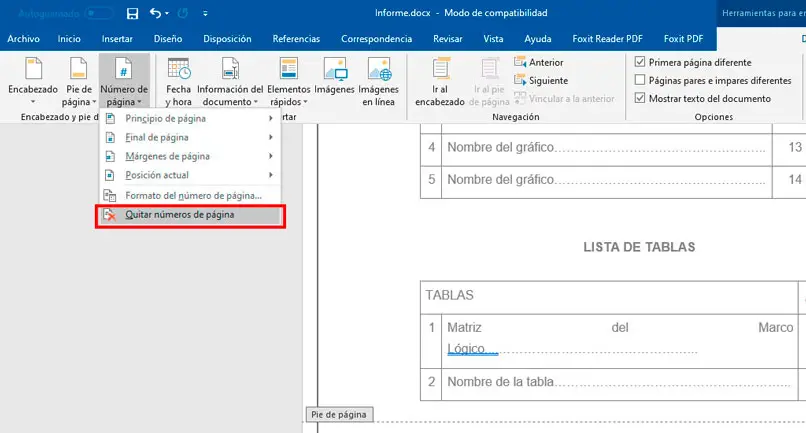
Palavra é o processador de texto mais usado e é que certamente ele salvou mais de um aluno. Facilitando o processo de criação de seus TEGs com sua interface gráfica intuitiva e fácil de usar. Você só teria que se concentrar em fazer o cronograma de atividades para fazer seu projeto.